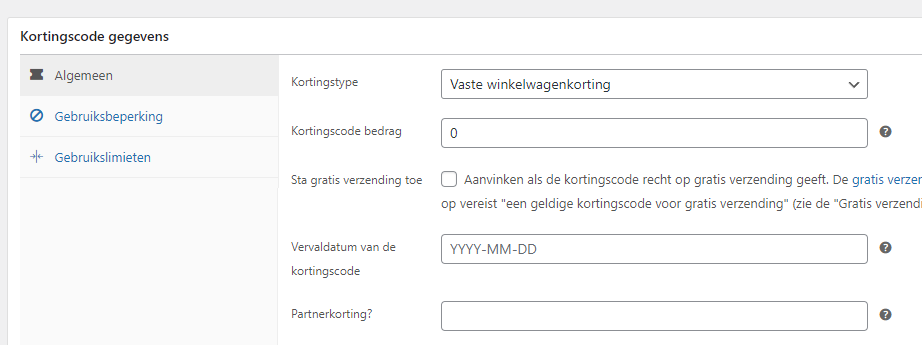Bestellingen: Kortingscodes
Duur: 10 minuten | Moeilijkheid: Gemiddeld
Doel: Wil je bezoekers net dat laatste extra zetje geven om klant te worden? Of bestaande klanten een extra kadootje geven? Gebruik kortingsbonnen!
Pakket: alle pakketten
In dit artikel vind je
Het aanzetten & aanmaken van kortingscodes
- 1
-
Open Dashboard -> Bestellingen -> Instellingen en vink Schakel het gebruik van kortingscodes in aan

- 2
- Open Dashboard -> Bestellingen -> Kortingscodes
- 3
-
In dit menu zie je al je huidige kortingsbonnen, om er één toe te voegen klik je op Kortingscode toevoegen bovenaan

Uitleg van alle waardes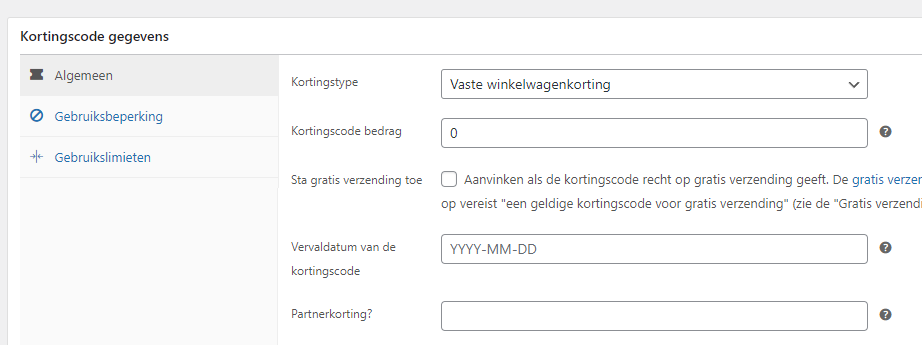
Kortingstype: Keuze uit een vast bedrag, procentuele korting, een vaste productkorting, een korting op het inschrijfgeld of een korting op een terugkerende verkoop, de laatste twee gelden alleen bij abonnementen.
Kortingscode bedrag: Het vaste bedrag óf hoeveel procent korting.
Sta gratis verzending toe: Of deze kortingscode gratis verzending geeft, let er op dat deze wél eerst moet worden aangezet. Weet je niet hoe je dit doet? Neem hier een kijkje!
Vervaldatum kortingscode: Datum wanneer de kortingscode vervalt.
Partnerkorting: Hiermee kan je aangeven of deze kortingscode bij een bepaalde partner hoort. Zodat de verkoop/omzet aan deze partner gekoppeld kan worden.

Minimale besteding: Minimale besteding voordat men de kortingscode kan gebruiken.
Maximale besteding: Maximale besteding waarna men de kortingscode niet meer kan gebruiken.
Enkel individueel gebruik: Of de kortingscode niet in combinatie met andere gebruikt kan worden.
Afgeprijsde artikelen uitsluiten: Of de kortingscode in combinatie met afgeprijsde artikelen kan worden gebruikt.
Producten: Specifieke producten waarop de kortingscode kan worden gebruikt.
Uitgesloten producten: Producten waar de kortingscode niet op kan worden gebruikt.
Productcategorieën: De categorieën waarop de kortingscode kan worden gebruikt.
Uitgesloten categorieën: De categorieën waar de kortingscode niet op kan worden gebruikt.
Toegestane e-mails: Welke e-mail adressen gebruik mogen maken van de kortingscode, afscheiden met comma.

Gebruikslimiet per kortingscode: Hoe vaak de kortingscode in totaal gebruikt mag worden.
Beperkt gebruik tot x artikelen: Hiermee kan je instellen op hoeveel artikelen, die in de winkelmand zitten, de code mag worden toegepast.
Gebruikslimiet per klant: Hoe vaak één klant de kortingscode mag gebruiken.
Kortingscode toepassen via link
- 1
- Open Dashboard -> Producten en klik op een product.
- 2
-
Scroll naar beneden. Rechtsonderaan de pagina staat een blok met Directe betaallink, selecteer deze en kopiëer dit.

- 3
-
Je hebt nu een link die lijkt op het onderstaande voorbeeld. Dit is een Directe betaallink naar het product waar je net op hebt geklikt.
https://jouwsyswebsite.nl/afrekenen/?reset&add-to-cart=7
- 4
-
Vanaf hier is het heel makkelijk om de kortingscode automatisch toe te voegen, kopiëer de onderstaande code en plak deze achter de link. Vervang KORTINGSCODEHIER met de kortingscode die je automatisch toe wilt laten passen.
&code=KORTINGSCODEHIER
- 5
-
Nu is je link klaar voor gebruik! Als het goed is ziet hij er ongeveer zo uit zoals in het voorbeeld hier beneden! Gooi hem in de e-mail, en stuur hem naar iedereen die je kent! Of koppel hem aan een knop op je website!
https://jouwwebsite.nl/afrekenen/?reset&add-to-cart=7&code=KORTINGSCODEHIER
- 1
- Maak een keuze uit Terugkerende productkorting of percentage terugkerende productkorting
- 2
- Vul bij Kortingscode bedrag de korting in. Afhankelijk van de keuze gaat het om een bedrag in euro's of een percentage.
- 3
- Actief voor x betalingen zorgt ervoor dat de kortingscode niet oneindig gebruikt kan worden, maar na een aantal keer vervalt.
- 4
- Voor verdere uitleg over de mogelijkheden bekijk de uitleg van alle andere onderdelen.
Kortingscode gebruiken bij betalen in termijnen/abonnementen
Kan je geen kortingscode aanmaken? Activeer deze dan eerst zie bovenaan dit artikel hoe je dat doet.
Kortingscode aan zetten op de afrekenpagina
Kortingscode wel ingesteld maar nog niet zichtbaar op de afrekenpagina? Zo zet je dit aan:
- 1
- Ga naar Funnels en kies de funnel waar je de kortingscode wil activeren.
- 2
- Kies de afrekenpagina waar je de kortingscode wil activeren.
- 3
-
Kies bovenin voor Formuliervelden en activeer het kortingscode veld.

- 4
- Vergeet niet op instellingen opslaan te klikken.
- 5
- Het kortingscode veld is geactiveerd op de afrekenpagina van deze funnel.